Correction du code d’erreur Starfield 0xc0000005
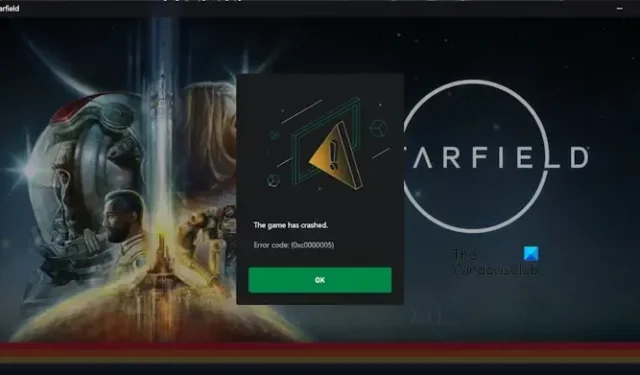
Dans cet article, nous allons vous montrer quelques correctifs fonctionnels pour résoudre le code d’erreur Starfield 0xc0000005 . Habituellement, cette erreur peut se produire lors du lancement du jeu. Cette erreur est ennuyeuse car vous ne pouvez pas jouer à Starfield tant que vous n’avez pas corrigé cette erreur.
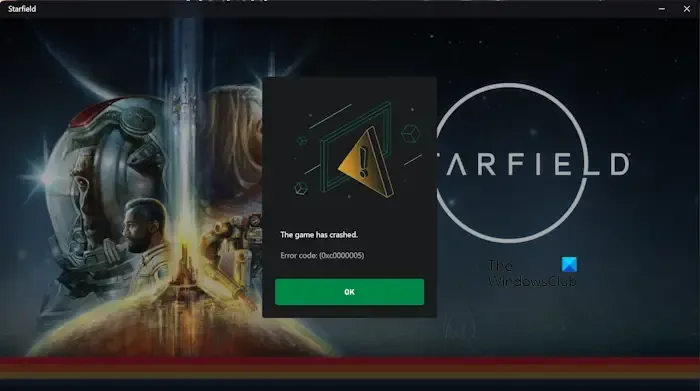
Correction du code d’erreur Starfield 0xc0000005
Si vous voyez le message d’erreur Le jeu a planté dans Starfield avec le code d’erreur 0xc0000005 lors de la lecture du jeu sur votre PC, utilisez les correctifs suivants pour résoudre le problème :
- Exécutez Starfield en tant qu’administrateur
- Désactiver temporairement l’antivirus/pare-feu
- Mettez à jour les pilotes de votre carte graphique
- Dépanner en mode minimal
- Réinstaller Starfield

- Système d’exploitation : Windows 11/10 avec mises à jour
- Processeur : AMD Ryzen 5 3600X, Intel i5-10600K
- Mémoire : 16 Go de RAM
- Graphiques : AMD Radeon RX 6800 XT, NVIDIA GeForce RTX 2080
- DirectX : version 12
- Réseau : connexion Internet haut débit
- Stockage : 125 Go d’espace disponible
- Notes supplémentaires : SSD requis (disque SSD).
Cela fait, continuez.
1] Exécutez Starfield en tant qu’administrateur

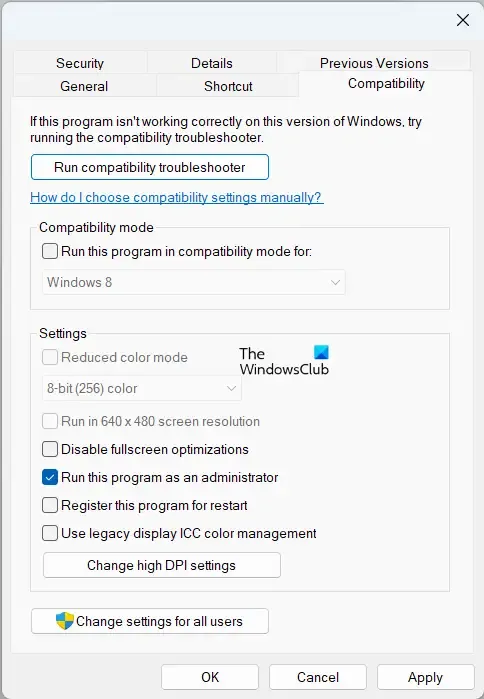
L’exécution de Starfield en tant qu’administrateur peut résoudre ce problème. Cela peut aider à résoudre les problèmes qui peuvent survenir si le jeu ne dispose pas des autorisations nécessaires pour accéder à certains fichiers ou ressources. Alors faites un clic droit sur l’icône du jeu et sélectionnez Exécuter en tant qu’administrateur. Si cela fonctionne correctement, vous pouvez suivre les étapes suivantes pour toujours exécuter le jeu en tant qu’administrateur :
- Ouvrez l’Explorateur de fichiers et accédez au dossier d’installation du jeu.
- Dans le répertoire d’installation, faites un clic droit sur starfield.exe et sélectionnez Propriétés.
- Ensuite, cliquez sur l’onglet Compatibilité.
- Cochez la case Exécuter ce programme en tant qu’administrateur.
- Maintenant, cliquez sur Appliquer puis sur OK.
2] Désactivez temporairement l’antivirus/pare-feu
Il est possible que votre logiciel antivirus/pare-feu interfère avec le jeu si un antivirus est installé sur votre ordinateur. Dans ce cas, vous pouvez désactiver temporairement le pare-feu et l’antivirus . Une fois que vous avez terminé de désactiver temporairement l’antivirus/pare-feu, essayez de lancer votre jeu et vérifiez si vous obtenez toujours l’erreur.
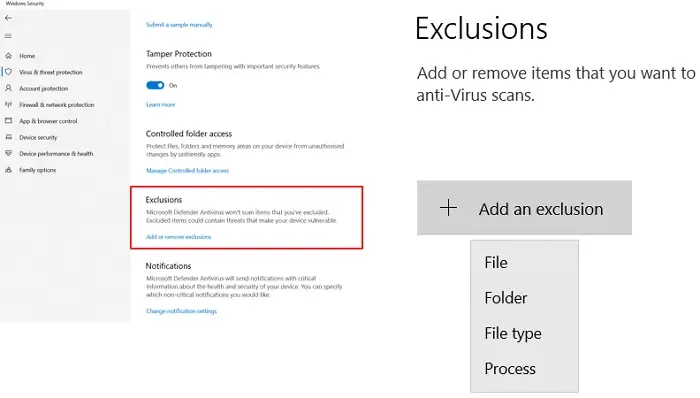
Si cela corrige l’erreur, cela signifie que votre antivirus ou pare-feu est en conflit avec le jeu. Maintenant, dans ce cas, vous devez ajouter le fichier exe du jeu Starfield à la liste d’exceptions de votre antivirus . Si vous utilisez un antivirus tiers, contactez leur support pour connaître le processus d’ajout d’un programme à sa liste d’exceptions.
3] Mettez à jour les pilotes de votre carte graphique
Parfois, cela peut se produire en raison de pilotes de carte graphique corrompus. Un pilote de carte graphique est un logiciel qui permet à votre ordinateur de communiquer avec votre carte graphique. Si les pilotes de votre carte graphique sont obsolètes ou corrompus, ils risquent de ne pas pouvoir communiquer correctement avec votre carte graphique, provoquant des erreurs. Vous pouvez télécharger les derniers pilotes sur le site Web du fabricant de votre ordinateur .
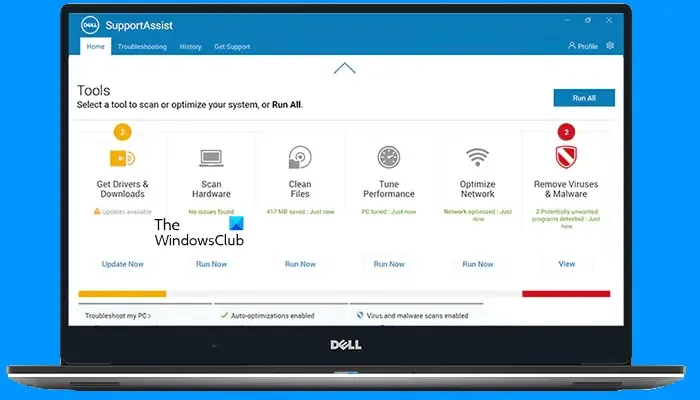
Vous pouvez également mettre à jour le pilote de votre carte graphique en utilisant le logiciel dédié du fabricant de votre ordinateur. Selon la marque de votre ordinateur ou de votre carte graphique, vous pouvez installer les logiciels requis, comme :
- Assistant de pilote et de support Intel
- Assistant d’assistance HP
- Application MonASUS
- Assistance Dell Support
- Mise à jour du système Lenovo
Vous pouvez également essayer de réinstaller le pilote de votre carte graphique en utilisant l’ outil DDU . Tout d’abord, téléchargez la dernière version du pilote de votre carte graphique sur le site officiel. Maintenant, supprimez le pilote de votre carte graphique à l’aide de l’outil DDU. Après cela, installez votre pilote GPU en exécutant le fichier d’installation.
4] Dépanner en mode minimal
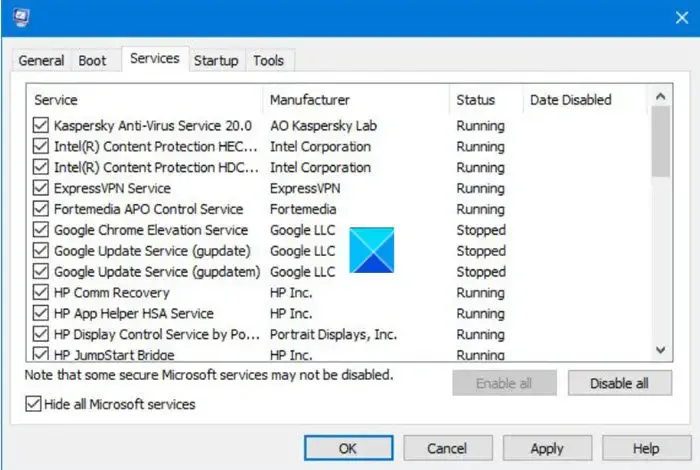
Cela peut également être dû à une application ou à un service tiers en conflit. Démarrez votre ordinateur dans un état de démarrage minimal et lancez le jeu. Si l’erreur n’apparaît pas sur votre écran, une application ou un service tiers est responsable de cette erreur. Vous devez maintenant identifier l’application ou le service tiers problématique.
5] Réinstaller Starfield
Vous pouvez également réinstaller votre jeu Starfield si le problème persiste. Assurez-vous d’avoir une sauvegarde de vos données de jeu enregistrées sur le cloud avant de désinstaller le jeu.
C’est ça. J’espère que ça aide.
Qu’est-ce que le code d’erreur 0xc0000005 sous Windows 11 ?
Fondamentalement, le code d’erreur 0xc0000005 se produit lorsque vous essayez de lancer une application ou un logiciel. Cette erreur peut avoir plusieurs raisons, comme une RAM insuffisante ou endommagée, des pilotes obsolètes ou corrompus, des fichiers d’installation corrompus ou manquants, des fichiers système corrompus, etc.
Comment réparer Windows 11 sans perdre de données ?
Vous pouvez réparer Windows 11 sans perdre de données en utilisant différentes méthodes. Si vos fichiers système sont corrompus, vous pouvez exécuter des analyses SFC et DISM au lieu de réparer Windows 11. Mais si vous souhaitez réparer le système d’exploitation Windows 11, vous pouvez réinitialiser votre PC sans effacer les données ou effectuer une mise à niveau sur place . La mise à niveau sur place réinstalle le système d’exploitation Windows 11 sans supprimer vos données.



Laisser un commentaire